Ứng dụng Phím tắt (Shortcuts) của Apple trên iPhone và iPad là một công cụ mạnh mẽ, cho phép người dùng tự động hóa các tác vụ hàng ngày, từ đơn giản đến phức tạp, giúp tiết kiệm thời gian và tăng năng suất. Trong số các hành động có sẵn, hành động “Chờ” (Wait) đặc biệt hữu ích khi bạn muốn tạo một khoảng dừng giữa các bước trong một phím tắt. Chẳng hạn, bạn có thể thiết lập để phím tắt đợi 30 giây để một ứng dụng khởi động hoặc một trang web tải xong trước khi thực hiện hành động tiếp theo.
Tuy nhiên, nếu bạn đã từng thử cài đặt thời gian chờ dài hơn vài phút bằng hành động “Chờ” truyền thống, có lẽ bạn đã nhận ra rằng mọi thứ không hoạt động như mong đợi. Phím tắt sẽ dừng lại giữa chừng và không hoàn thành tác vụ. Điều này đặt ra một thách thức lớn cho những ai muốn tạo ra các tự động hóa phức tạp hơn, yêu cầu thời gian chờ kéo dài. May mắn thay, có một thủ thuật thông minh mà bạn có thể áp dụng để khắc phục giới hạn này, cho phép bạn thiết lập thời gian chờ lên đến vài phút, thậm chí là hàng giờ, mở ra những khả năng mới cho việc tự động hóa trên thiết bị Apple của bạn. Bài viết này sẽ đi sâu vào vấn đề, giải thích nguyên nhân và cung cấp hướng dẫn chi tiết từng bước về cách thực hiện giải pháp đột phá này, giúp bạn làm chủ ứng dụng Phím tắt một cách toàn diện.
Vấn Đề Với Hành Động “Chờ” (Wait Action) Trong Phím Tắt
Hành động “Chờ” trong Phím tắt hoạt động rất hiệu quả đối với các khoảng thời gian ngắn. Bạn có thể dễ dàng thiết lập thời gian chờ bằng giây, điều này ngụ ý rằng Apple không thiết kế nó để xử lý các khoảng thời gian chờ kéo dài hàng phút hay hàng giờ.
Giới Hạn Của Ứng Dụng Chạy Nền Trên iOS
Vấn đề cốt lõi nằm ở cách hệ điều hành iOS quản lý các ứng dụng chạy nền. Apple áp đặt các giới hạn nghiêm ngặt về thời gian một ứng dụng có thể chạy ở chế độ nền nhằm bảo toàn pin và tài nguyên hệ thống. Khi ứng dụng Phím tắt không còn hoạt động ở tiền cảnh và chuyển sang chế độ nền, nó chỉ có thể tiếp tục thực hiện các tác vụ trong một khoảng thời gian giới hạn, thường là vài phút. Sau khoảng thời gian này, hệ thống sẽ tạm dừng hoặc kết thúc tiến trình của ứng dụng Phím tắt, dẫn đến việc hành động “Chờ” ngừng đếm và phím tắt của bạn bị ngắt quãng. Điều này lý giải tại sao các khoảng chờ dưới vài phút thường hoạt động ổn định, nhưng với thời lượng dài hơn, phím tắt sẽ không hoạt động như mong đợi.
Khi Nào Bạn Cần Thời Gian Chờ Dài Hơn?
Mặc dù hành động “Chờ” truyền thống có giới hạn, nhưng trên thực tế, có rất nhiều trường hợp người dùng cần một khoảng thời gian chờ dài hơn vài phút trong các tự động hóa của mình. Một ví dụ điển hình là việc tạo một bộ hẹn giờ Pomodoro đơn giản. Phương pháp Pomodoro đòi hỏi bạn tập trung làm việc trong 25 phút, sau đó nghỉ giải lao ngắn. Tôi từng muốn xây dựng một phím tắt để phát nhạc trên HomePod trong 25 phút làm việc, sau đó tự động dừng nhạc và thông báo đã đến giờ nghỉ. Việc thêm thông báo này rất quan trọng để tránh việc tôi quá tập trung mà không nhận ra nhạc đã dừng.
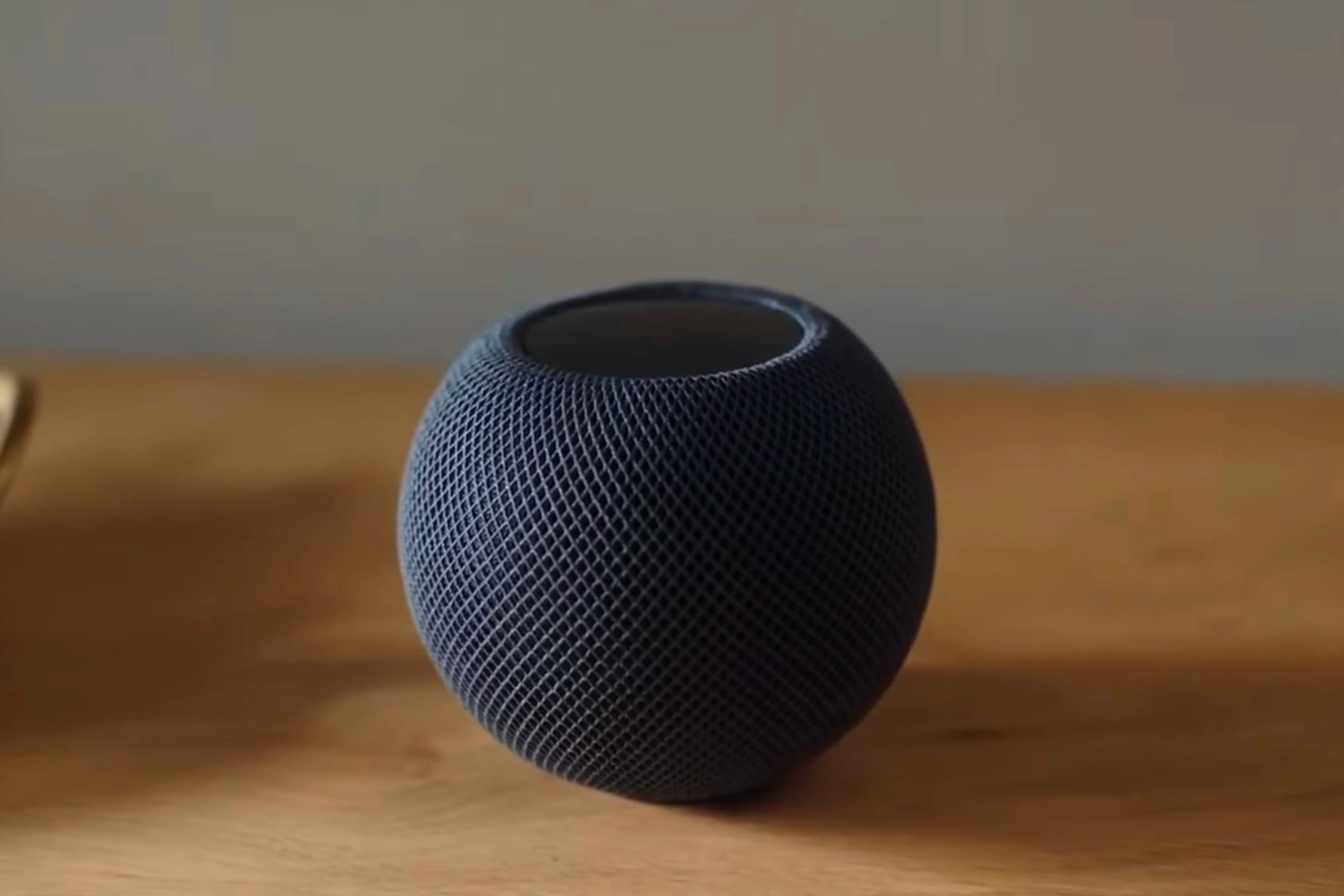 Loa HomePod Mini màu đen đặt trên bàn gỗ, minh họa thiết bị phát nhạc cho hẹn giờ Pomodoro
Loa HomePod Mini màu đen đặt trên bàn gỗ, minh họa thiết bị phát nhạc cho hẹn giờ Pomodoro
Ban đầu, ý tưởng có vẻ đơn giản: bắt đầu phát nhạc trên Apple Music, đợi 25 phút (1500 giây), sau đó dừng nhạc và đưa ra thông báo. Tuy nhiên, việc sử dụng hành động “Chờ” với 1500 giây đã không thành công vì chức năng chờ bị ngừng sau vài phút do giới hạn chạy nền. May mắn thay, qua tìm hiểu, tôi đã khám phá ra một thủ thuật mà nhiều người đã sử dụng để thêm thời gian chờ dài vào các phím tắt của họ. Khi thử nghiệm, nó hoạt động hoàn hảo theo đúng ý muốn của tôi.
Giải Pháp: Tận Dụng Chế Độ Tập Trung (Focus Mode) Tùy Chỉnh
Thủ thuật này lợi dụng một tính năng mạnh mẽ của Chế độ Tập trung (Focus Mode) trên iPhone: khả năng đặt Focus Mode bật hoặc tắt vào một thời điểm cụ thể. Cụ thể, bạn có thể thiết lập một Chế độ Tập trung tùy chỉnh để tự động bật trong một khoảng thời gian nhất định (ví dụ: 25 phút), sau đó tự động tắt.
Nguyên Lý Hoạt Động: Chia Nhỏ Shortcut và Kích Hoạt Bằng Focus Mode
Bản thân việc kích hoạt Focus Mode trong một khoảng thời gian nhất định chưa đủ để tạo ra một khoảng chờ dài cho phím tắt của bạn. Tuy nhiên, điều cốt lõi là bạn có thể kích hoạt các phím tắt khác nhau khi một Focus Mode được bật hoặc tắt.
Với nguyên lý này, giải pháp sẽ là chia phím tắt của bạn thành hai phần riêng biệt:
- Phím tắt thứ nhất: Chứa tất cả các hành động bạn muốn xảy ra TRƯỚC thời gian chờ dài. Sau khi hoàn thành các hành động này, phím tắt sẽ kết thúc bằng việc bật một Chế độ Tập trung tùy chỉnh trong khoảng thời gian mong muốn.
- Phím tắt thứ hai: Chứa tất cả các hành động bạn muốn xảy ra SAU thời gian chờ dài. Bạn sẽ thiết lập một tự động hóa để phím tắt thứ hai này tự động chạy ngay khi Chế độ Tập trung tùy chỉnh đó tắt đi sau khoảng thời gian đã định.
Với cách tiếp cận này, thay vì dựa vào hành động “Chờ” dễ bị ngắt quãng, chúng ta đang sử dụng cơ chế hẹn giờ đáng tin cậy của hệ thống qua Focus Mode để tạo ra khoảng dừng mong muốn.
Hướng Dẫn Tạo Chế Độ Tập Trung Tùy Chỉnh
Phím tắt thứ hai của bạn sẽ chạy mỗi khi Chế độ Tập trung bạn chọn tắt, vì vậy điều quan trọng là không sử dụng một Chế độ Tập trung mà bạn thường xuyên dùng trong các hoạt động hàng ngày. Lựa chọn tốt nhất là tạo một Chế độ Tập trung tùy chỉnh mà bạn chỉ sử dụng riêng cho việc tạm dừng các phím tắt của mình. Bạn có thể tạo tối đa 10 Chế độ Tập trung tùy chỉnh.
Các bước tạo Focus Mode tùy chỉnh:
- Đi tới Cài đặt (Settings) > Tập trung (Focus).
- Chạm vào nút “+” (dấu cộng) ở góc trên bên phải màn hình.
- Chọn “Tùy chỉnh” (Custom).
- Đặt tên cho Focus của bạn. Tôi đã đặt tên là “Hẹn giờ” (Timer).
- Chọn màu sắc và biểu tượng nếu muốn, sau đó chạm “Tiếp” (Next).
- Chạm “Tùy chỉnh Tập trung” (Customize Focus) và giữ nguyên các cài đặt mặc định trừ khi bạn có nhu cầu thay đổi chúng.
Chế độ Tập trung mới của bạn giờ đây đã sẵn sàng để được chọn trong các phím tắt của bạn.
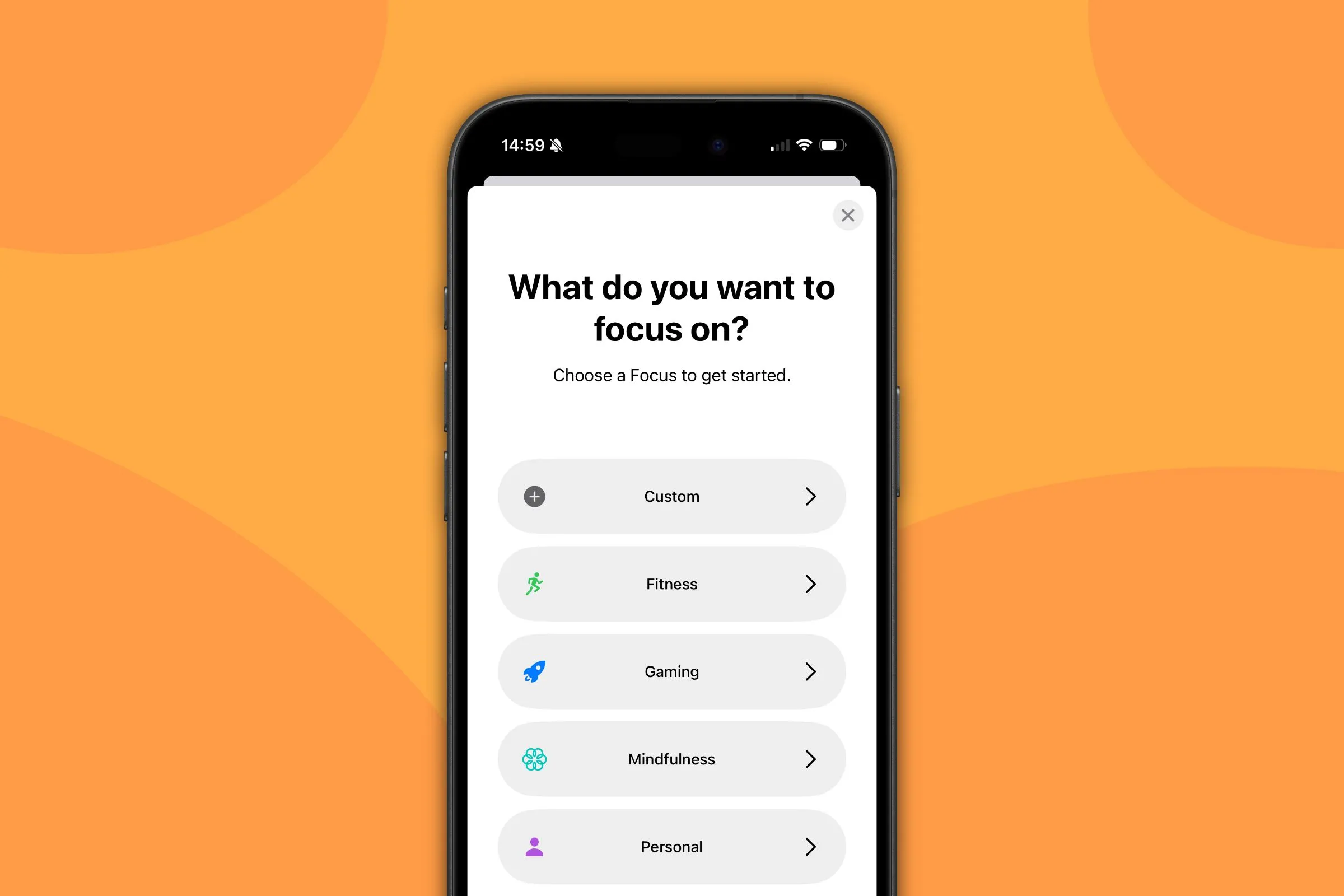 Các tùy chọn chế độ Tập trung (Focus Mode) trên iPhone, hiển thị cách cài đặt để kích hoạt tự động hóa Phím tắt
Các tùy chọn chế độ Tập trung (Focus Mode) trên iPhone, hiển thị cách cài đặt để kích hoạt tự động hóa Phím tắt
Hướng Dẫn Chi Tiết Tạo Phím Tắt Hẹn Giờ Pomodoro (Phần 1: Khởi Tạo)
Để minh họa, chúng ta sẽ xây dựng lại phím tắt hẹn giờ Pomodoro. Phím tắt đầu tiên của tôi sẽ bắt đầu phát nhạc trên HomePod, sau đó lấy thời gian hiện tại và cộng thêm 25 phút vào đó. Cuối cùng, nó sẽ bật Chế độ Tập trung tùy chỉnh có tên “Hẹn giờ” và yêu cầu nó tắt vào thời điểm 25 phút sau.
Các bước tạo phím tắt thứ nhất:
- Mở ứng dụng Phím tắt (Shortcuts) và chạm vào biểu tượng “+” (dấu cộng) để tạo phím tắt mới.
- Chạm “Thêm tác vụ” (Add Action).
- Tìm kiếm “Đích phát lại” (Playback Destination) và chọn “Thay đổi đích phát lại” (Change Playback Destination).
- Chạm vào “iPhone” và chọn HomePod của bạn (hoặc thiết bị âm thanh mong muốn).
- Tìm kiếm “Nhạc” (Music) và chọn “Phát nhạc” (Play Music).
- Bạn có thể chọn một album hoặc danh sách phát cụ thể nếu muốn. Tôi chọn để trống để nó tiếp tục phát nhạc tôi đang nghe gần đây nhất.
- Tìm kiếm “Ngày” (Date) và chọn hành động “Ngày”.
- Thao tác này sẽ thêm hành động “Ngày hiện tại” (Current Date) vào phím tắt của bạn.
- Tìm kiếm lại “Ngày” và chọn hành động “Điều chỉnh ngày” (Adjust Date).
- Chạm vào “giây” (seconds) và chọn “phút” (minutes).
- Chạm vào “0” và nhập “25” (hoặc thời gian bạn muốn cho phím tắt của mình). Thao tác này sẽ tính toán thời điểm 25 phút kể từ bây giờ.
- Tìm kiếm và chọn hành động “Đặt Tập trung” (Set Focus).
- Chạm vào “Không làm phiền” (Do Not Disturb) và chọn Chế độ Tập trung tùy chỉnh mà bạn đã tạo (ví dụ: “Hẹn giờ”).
- Chạm vào “Tắt” (Off) và chọn “Bật” (On).
- Chạm vào “Tắt” (Turned Off) (lần thứ hai) và chọn “Thời gian” (Time).
- Chạm vào “7 giờ tối” (7 pm) và chọn “Ngày đã điều chỉnh” (Adjusted Date) từ các biến có sẵn phía trên bàn phím.
- Thao tác này sẽ bật Chế độ Tập trung tùy chỉnh của bạn và tự động tắt nó sau 25 phút.
- Chạm vào tên phím tắt của bạn (thường là “Phím tắt mới”), chọn “Đổi tên” (Rename) và đặt cho nó một cái tên phù hợp (ví dụ: “Bắt đầu Hẹn giờ Pomodoro”).
- Chạm “Xong” (Done) để lưu.
Phím tắt đã hoàn thành sẽ trông giống như hình minh họa dưới đây:
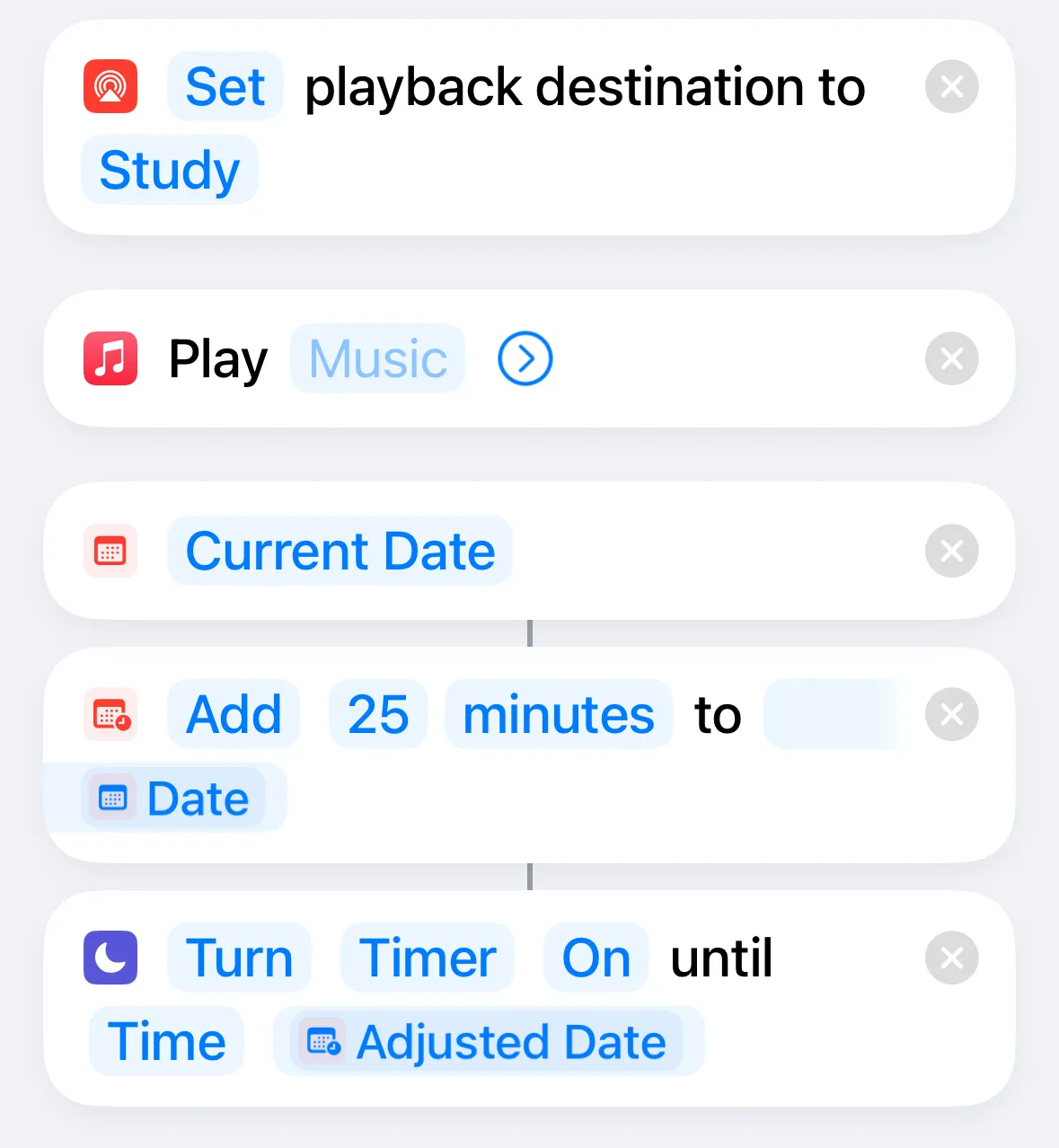 Giao diện hoàn chỉnh của Phím tắt "Bắt đầu Hẹn giờ Pomodoro" trên iPhone, hiển thị các bước phát nhạc và kích hoạt Focus Mode
Giao diện hoàn chỉnh của Phím tắt "Bắt đầu Hẹn giờ Pomodoro" trên iPhone, hiển thị các bước phát nhạc và kích hoạt Focus Mode
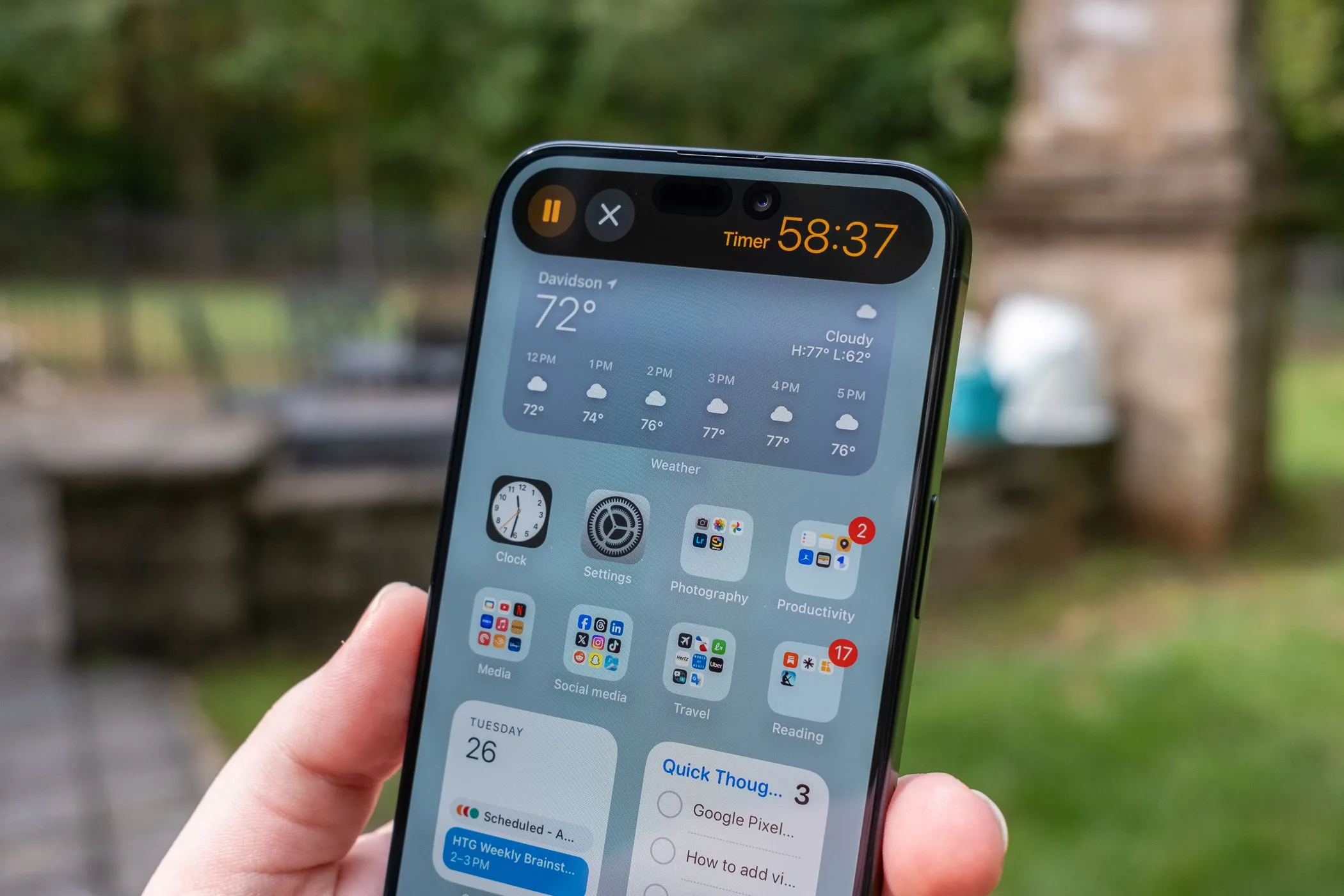 Màn hình iPhone 15 Pro Max hiển thị Dynamic Island với bộ hẹn giờ Pomodoro đang chạy, minh họa khả năng theo dõi thời gian hiệu quả
Màn hình iPhone 15 Pro Max hiển thị Dynamic Island với bộ hẹn giờ Pomodoro đang chạy, minh họa khả năng theo dõi thời gian hiệu quả
Hướng Dẫn Chi Tiết Tạo Phím Tắt Hẹn Giờ Pomodoro (Phần 2: Kết Thúc)
Bước tiếp theo là tạo một phím tắt sẽ chạy khi Chế độ Tập trung “Hẹn giờ” tắt. Phím tắt này sẽ dừng nhạc và thông báo đã đến giờ nghỉ.
Các bước tạo phím tắt thứ hai:
- Mở ứng dụng Phím tắt (Shortcuts) và chạm vào biểu tượng “+” (dấu cộng) để tạo phím tắt mới.
- Chạm “Thêm tác vụ” (Add Action).
- Tìm kiếm “Phát/Tạm dừng” (Play/Pause) và chọn hành động “Phát/Tạm dừng”.
- Chạm vào “iPhone” và chọn HomePod của bạn (hoặc thiết bị âm thanh mong muốn). Hành động này sẽ tạm dừng nhạc.
- Tìm kiếm “Liên lạc nội bộ” (Intercom) và chọn hành động “Liên lạc nội bộ”.
- Chạm vào văn bản giữ chỗ “Bữa tối đã sẵn sàng!” (Dinner is Ready!) và nhập thông báo bạn muốn HomePod của mình đưa ra, ví dụ: “Đã đến giờ nghỉ giải lao!”.
- Chạm vào “Nhà của tôi” (My Home) và chọn phòng nơi HomePod của bạn đang đặt.
- Đặt tên cho phím tắt của bạn (ví dụ: “Kết thúc Hẹn giờ Pomodoro”) và chạm “Xong” (Done) để lưu.
Thiết Lập Tự Động Hóa Kích Hoạt Khi Focus Mode Tắt
Cuối cùng, chúng ta cần liên kết phím tắt thứ hai để nó tự động chạy khi Chế độ Tập trung “Hẹn giờ” tắt.
- Chạm vào tab “Tự động hóa” (Automation) trong ứng dụng Phím tắt.
- Chạm vào biểu tượng “+” (dấu cộng) ở góc trên bên phải để tạo tự động hóa cá nhân mới.
- Cuộn xuống và chọn “Tập trung” (Focus) từ danh sách các trình kích hoạt.
- Chọn Chế độ Tập trung “Hẹn giờ” (Timer) mà bạn đã tạo.
- Chọn “Khi Tắt” (When Turning Off) và đánh dấu “Chạy ngay lập tức” (Run Immediately).
- Chạm “Tiếp” (Next) và chọn phím tắt thứ hai của bạn (“Kết thúc Hẹn giờ Pomodoro”).
Bây giờ, khi bạn chạy phím tắt đầu tiên của mình (“Bắt đầu Hẹn giờ Pomodoro”), nhạc của bạn sẽ bắt đầu phát và Chế độ Tập trung “Hẹn giờ” sẽ bật. Sau 25 phút, Chế độ Tập trung “Hẹn giờ” sẽ tắt, nhạc của bạn sẽ tạm dừng và HomePod của bạn sẽ thông báo cho bạn biết đã đến lúc nghỉ ngơi. Thủ thuật này hoạt động vô cùng hiệu quả!
Các Ứng Dụng Khác Của Thủ Thuật Kéo Dài Thời Gian Chờ
Đây là một ví dụ đơn giản về hẹn giờ Pomodoro chạy một lần. Nếu muốn, bạn có thể nâng cấp nó bằng cách lặp lại thủ thuật với một Chế độ Tập trung tùy chỉnh khác để tạo khoảng nghỉ giải lao năm phút, sau đó phím tắt đầu tiên sẽ chạy lại. Điều này sẽ duy trì chu kỳ 25 phút làm việc theo nhạc, sau đó là năm phút nghỉ giải lao. Tuy nhiên, bạn sẽ cần thêm một cách để dừng vòng lặp, nếu không nó sẽ tiếp tục mãi mãi.
Thủ thuật hẹn giờ này có rất nhiều ứng dụng khác. Ví dụ, bạn có thể:
- Tạo phím tắt đánh thức: Phát nhạc ở âm lượng thấp, sau đó tăng âm lượng cứ sau năm phút.
- Nhắc nhở uống nước: Tạo một phím tắt nhắc nhở bạn uống nước mỗi 45 phút.
- Kiểm soát thời gian sử dụng mạng xã hội: Nhắc nhở bạn dừng “doomscrolling” 30 phút sau khi mở ứng dụng mạng xã hội.
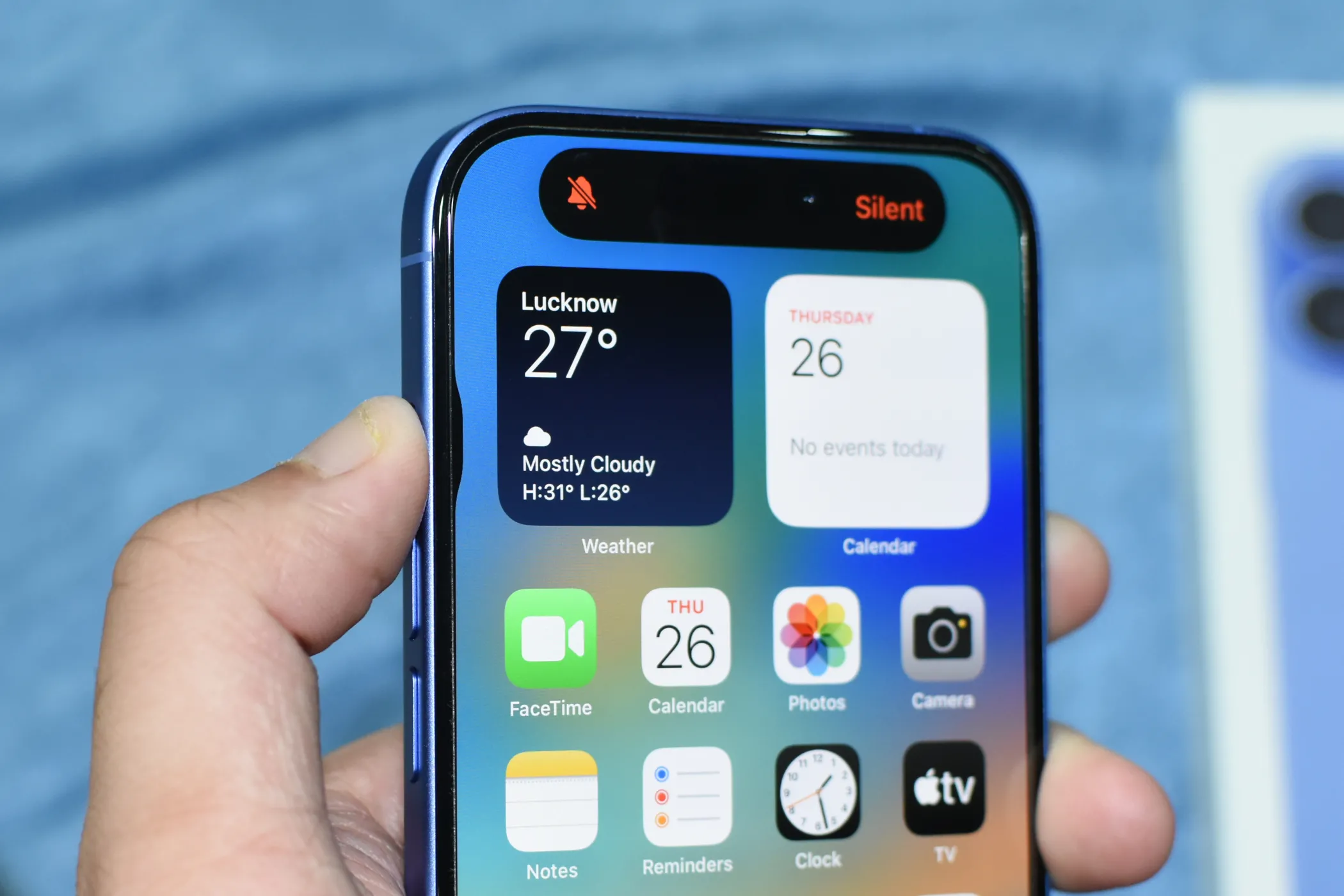 Người dùng nhấn nút Tác vụ (Action Button) trên cạnh trái iPhone, minh họa cách kích hoạt nhanh các phím tắt và chế độ tập trung
Người dùng nhấn nút Tác vụ (Action Button) trên cạnh trái iPhone, minh họa cách kích hoạt nhanh các phím tắt và chế độ tập trung
Có rất nhiều cách để sử dụng hành động “Chờ” trong Phím tắt iOS, nhưng nếu bạn cần thời gian chờ dài hơn vài phút, nó khó có thể hoạt động như bạn muốn. Sử dụng thủ thuật này cho phép bạn tạo ra các phím tắt hoạt động hiệu quả với thời gian chờ kéo dài hàng phút hoặc thậm chí hàng giờ.
Tuy nhiên, bạn nên lưu ý rằng khi sử dụng phương pháp này, bạn sẽ không thể sử dụng các Chế độ Tập trung khác trong khi bộ hẹn giờ đang chạy. Nếu bạn bật một Chế độ Tập trung khác, Chế độ Tập trung “Hẹn giờ” sẽ tắt và phím tắt thứ hai của bạn sẽ chạy ngay lập tức. Điều này có thể ảnh hưởng đến các tự động hóa hoặc thói quen sử dụng Focus Mode khác của bạn.
Kết Luận
Ứng dụng Phím tắt của Apple là một công cụ mạnh mẽ để nâng cao năng suất và tự động hóa các tác vụ hàng ngày trên iPhone và iPad. Mặc dù hành động “Chờ” truyền thống có giới hạn khi xử lý các khoảng thời gian dài, nhưng như chúng ta đã thấy, vấn đề này hoàn toàn có thể được khắc phục. Bằng cách kết hợp linh hoạt giữa hai phím tắt và tận dụng tính năng hẹn giờ của Chế độ Tập trung (Focus Mode) tùy chỉnh, bạn có thể tạo ra các tự động hóa phức tạp với thời gian chờ kéo dài, mở rộng đáng kể khả năng của thiết bị Apple.
Giải pháp này không chỉ giúp bạn xây dựng một bộ hẹn giờ Pomodoro hiệu quả mà còn mở ra cánh cửa cho vô số ứng dụng sáng tạo khác, từ nhắc nhở sức khỏe đến kiểm soát thời gian sử dụng thiết bị. Mặc dù có một hạn chế nhỏ về việc không thể sử dụng các Focus Mode khác trong khi bộ hẹn giờ đang hoạt động, lợi ích mà nó mang lại trong việc tạo ra các chuỗi tự động hóa thông minh và liên tục là vô cùng lớn. Đừng ngần ngại thử nghiệm thủ thuật này để làm chủ hoàn toàn các tự động hóa trên iPhone của bạn!
Bạn đã thử áp dụng thủ thuật này cho phím tắt nào khác chưa? Hãy chia sẻ những ý tưởng và trải nghiệm của bạn trong phần bình luận dưới đây để cộng đồng cùng tham khảo và khám phá thêm nhiều mẹo hữu ích khác!